HƯỚNG DẪN ĐĂNG KÝ THAM GIA GIẢI
|
Bước 1: Click vào nút đăng nhập ngay góc phải của trang web MHT YÊU CHẠY BỘ (On the homepage of the website “MHT LOVE RUNNING”, click Registration/Log in on the right side)

Bước 2: Chọn 1 trong 3 hình thức đăng ký sau (đăng nhập qua FB, đăng nhập qua gmail, đăng nhập thông thường).
Choose one of three registration methods (log in with Facebook, Google email or normal log in).

Cách 1: Chọn hình thức đăng nhập với facebook (Choose to log in with Facebook) 
Điền thông tin cự ly, nhóm (nếu tham gia cự ly tập thể) và mã chấm vân tay, năm sinh và giới tính để tham gia cuộc đua.
Ví dụ như dưới đây: For example
|
Đăng ký cự ly tập thể/ Register for Team |
Đăng ký cự ly cá nhân/ Register for Individual |
Đăng ký cho gia đình/ Register for family member |
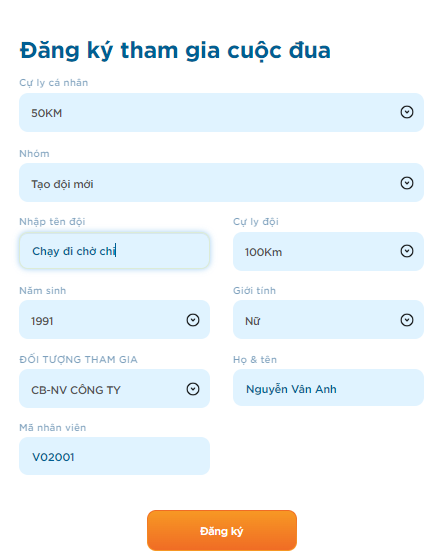 |
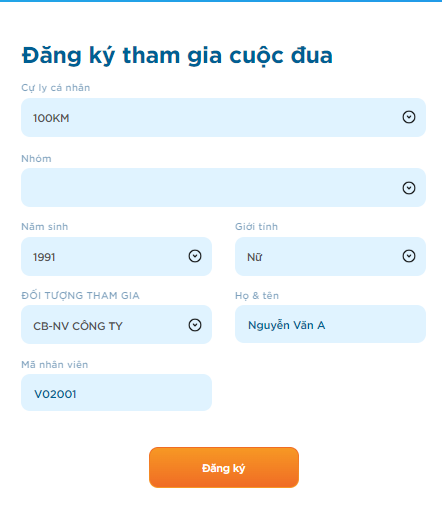 |
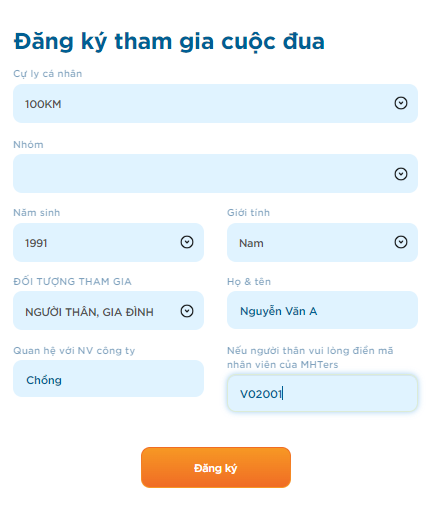 |
Fill in the pace, team and employee fingerprint code, DOB and gender to participate in the competition.
Sau khi click vào Đăng ký, màn hình sẽ hiển thị bạn đã đăng ký thành công.
Then, click “Đăng ký” (Register), it pops up a message “successful registration” (Đăng ký thành công).


Bấm OK để hoàn tất quá trình đăng nhập và đăng ký giải. (Click “Ok” to complete the registration and login)
Cách 2: Chọn hình thức đăng nhập với google (Choose your Google email account)
Bạn lựa chọn tài khoản gmail của mình (Choose your Google email account)
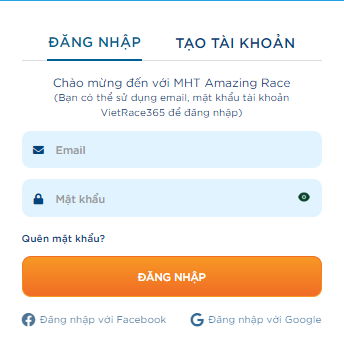

Điền các thông tin theo yêu cầu, sau đó click vào Đăng ký là hoàn thành. (Fill in the required information, then click “Đăng ký” (Registration) to complete.)
Ví dụ như sau/ For example
|
Đăng ký cự ly tập thể/ Register for Team |
Đăng ký cự ly cá nhân/ Register for Individual |
Đăng ký cho gia đình/ Register for family member |
 |
 |
 |
Cách 3: Đăng nhập thông thường. (Normal registration)
Click vào TẠO TÀI KHOẢN, nhập các thông tin email, mật khẩu và tên tài khoản sau đó nhấn nút ĐĂNG KÝ.
Click TẠO TÀI KHOẢN (CREATE YOUR ACCOUNT), fill in the required information: email, password confirm password and full name, then click “ĐĂNG KÝ” (SIGN UP).

Điền các thông tin theo yêu cầu, sau đó click vào Đăng ký là hoàn thành.
Fill in the required information, then click “Đăng ký” (Registration) to complete.
Ví dụ như sau/ For example
|
Đăng ký cự ly tập thể/ Register for Team |
Đăng ký cự ly cá nhân/ Register for Individual |
Đăng ký cho gia đình/ Register for family member |
 |
 |
 |
Chúc bạn đăng ký tham gia giải thành công! Good luck!
II. CÁCH GHI NHẬN KẾT QUẢ TRÊN TRANG MHT AMAZING RACE 2024 THÔNG QUA STRAVA
RECORD YOUR RESULTS ON MHT AMAZING RACE WEBSITE VIA STRAVA SPORT APPLICATION
CÁCH 1: GHI NHẬN KẾT QUẢ THÔNG QUA STRAVA (RECORD YOUR RESULTS VIA STRAVA)
A. CÀI ĐẶT ỨNG DỤNG STRAVA TRÊN ĐIỆN THOẠI/ INSTALL THE STRAVA APP ON YOUR SMARTPHONE
Trước tiên bạn hãy vào ứng dụng của điện thoại và tải Strava: Run & Ride Training (Strava miễn phí cho người dùng). First, tap into your App store on your smartphone and download Strava: Run & Ride Training (Strava is free for users)
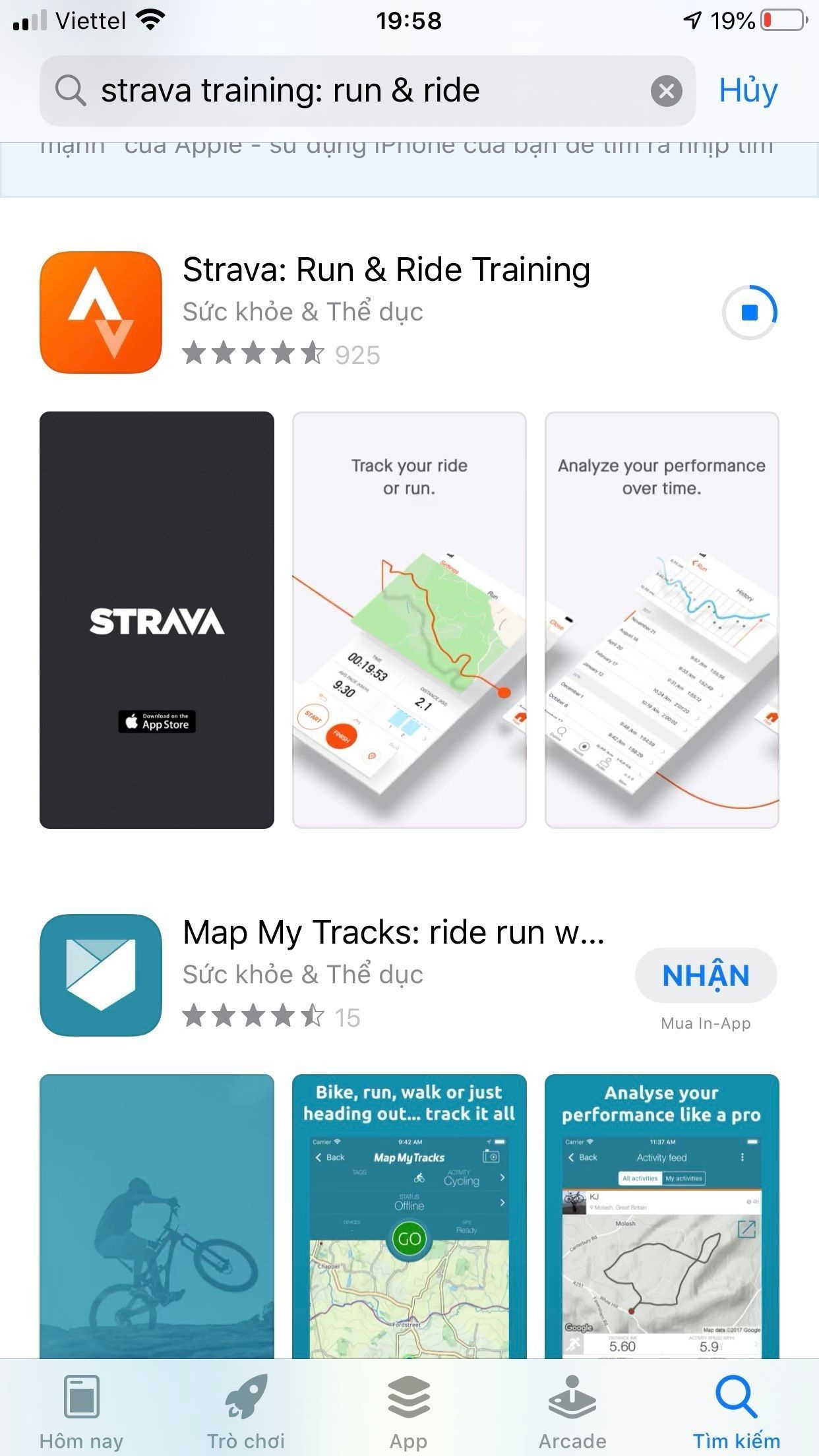
Sau khi tải về điện thoại bạn đăng ký như sau bằng với google hoặc với facebook. Đa số mọi người hay đăng nhập bằng facebook vì cách này bạn dễ dàng follow theo những người bạn của mình. (After downloading to your smartphone, please sign up via your Google or Facebook account. Most users log in via Facebook account because by doing this, you can easily follow your friends.)
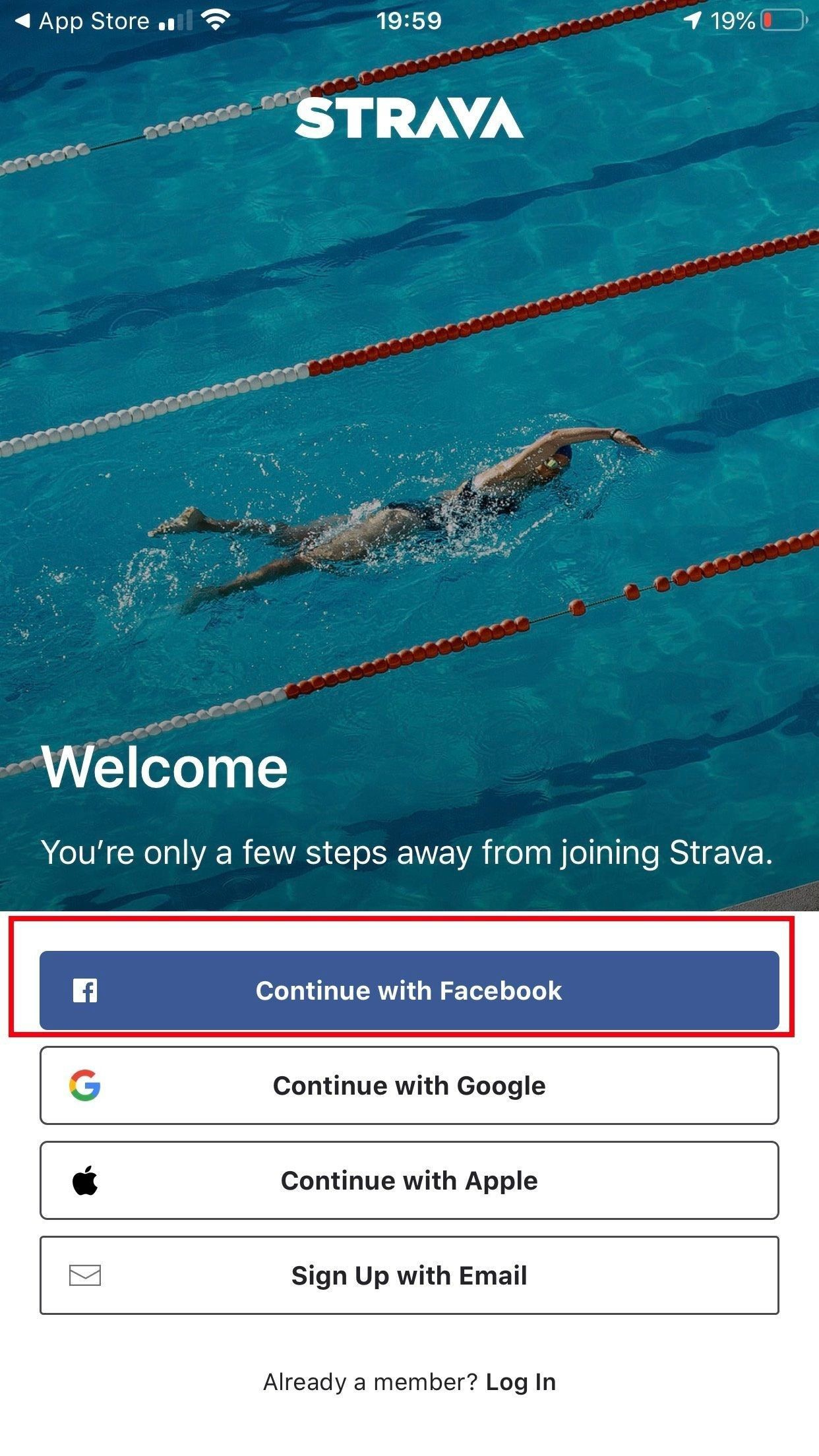
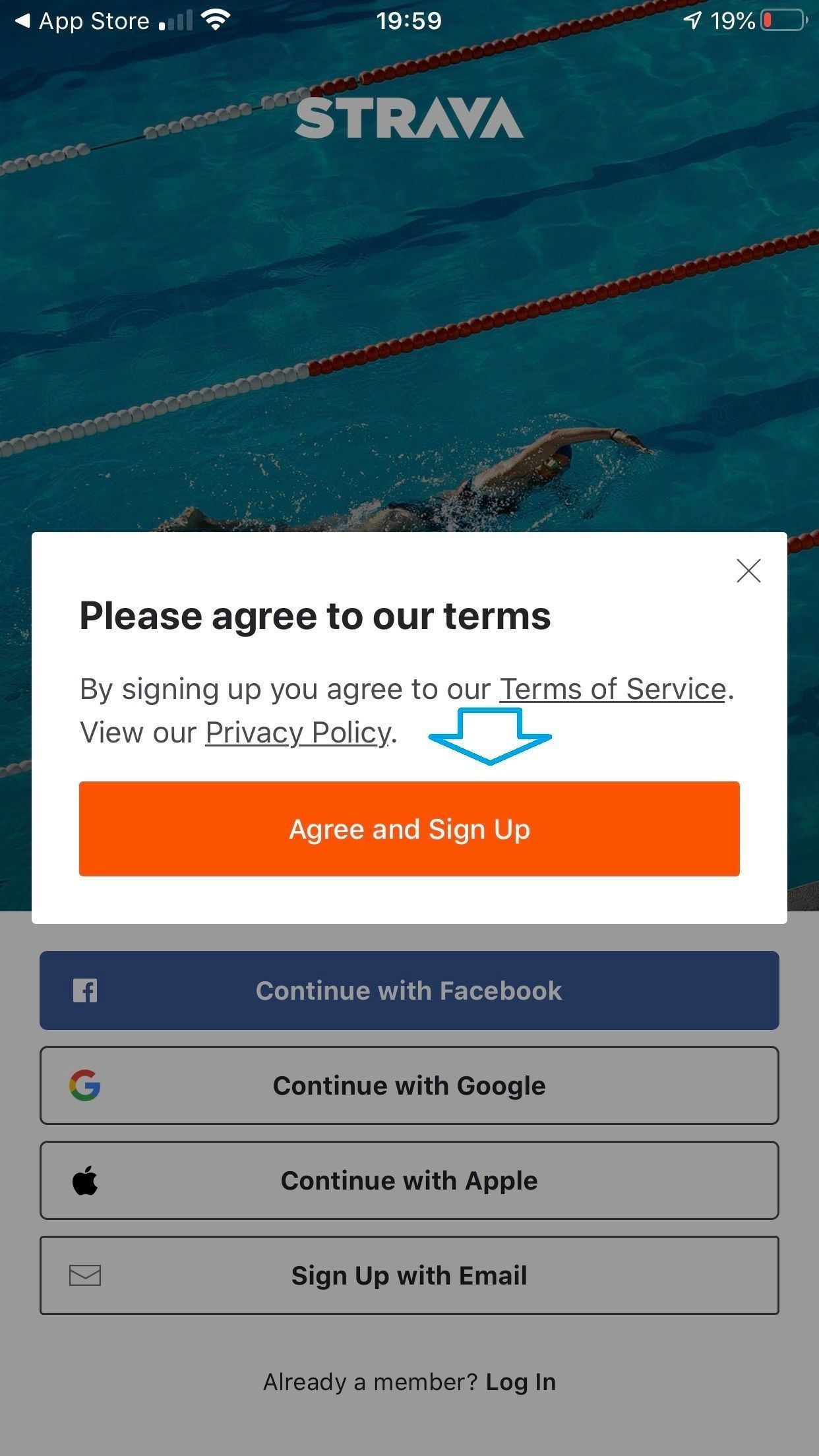
+ Nếu điện thoại của bạn đang sử dụng facebook và chưa thoát thì strava sẽ không hỏi và chuyển thẳng đến trang cá nhân của bạn trên strava.
If your smartphone is using Facebook and its account has not been logged out yet, the Strava app will not require to confirm and navigate directly to your personal page on Strava.
+ Trường hợp điện thoại bạn là hoàn toàn mới và chưa đăng nhập facebook lần nào, Strava sẽ yêu cầu bạn đăng nhập facebok để kết nối.
In case your smartphone is a brand-new one and has never been logged into Facebook account, Strava app will require to log into your facebook account for connection.
+ Nếu bạn đã thoát facebook, thì strava sẽ hỏi giống hình bên dưới.
If you have logged out of Facebook account, then Strava will ask like the below photo.
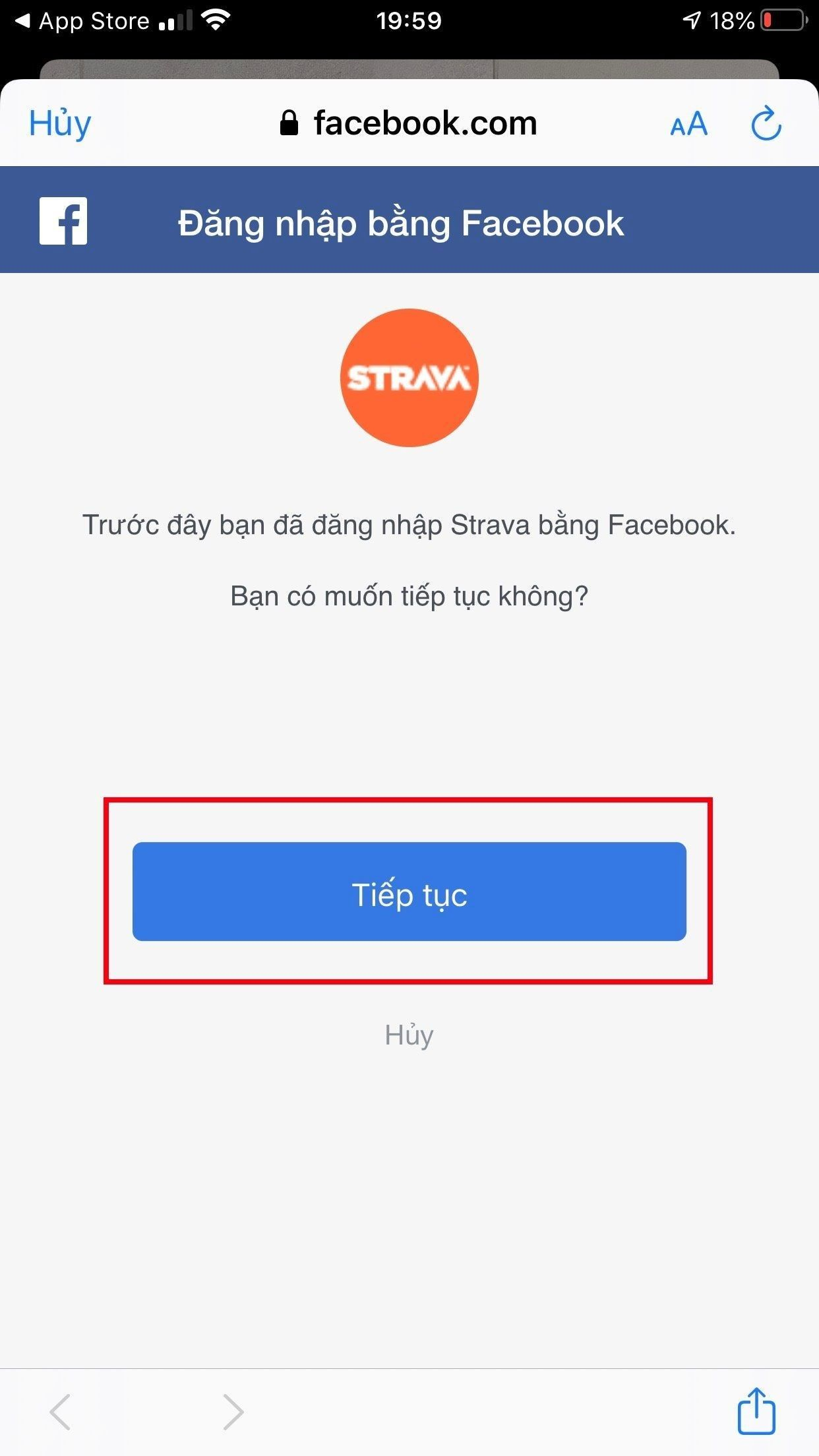
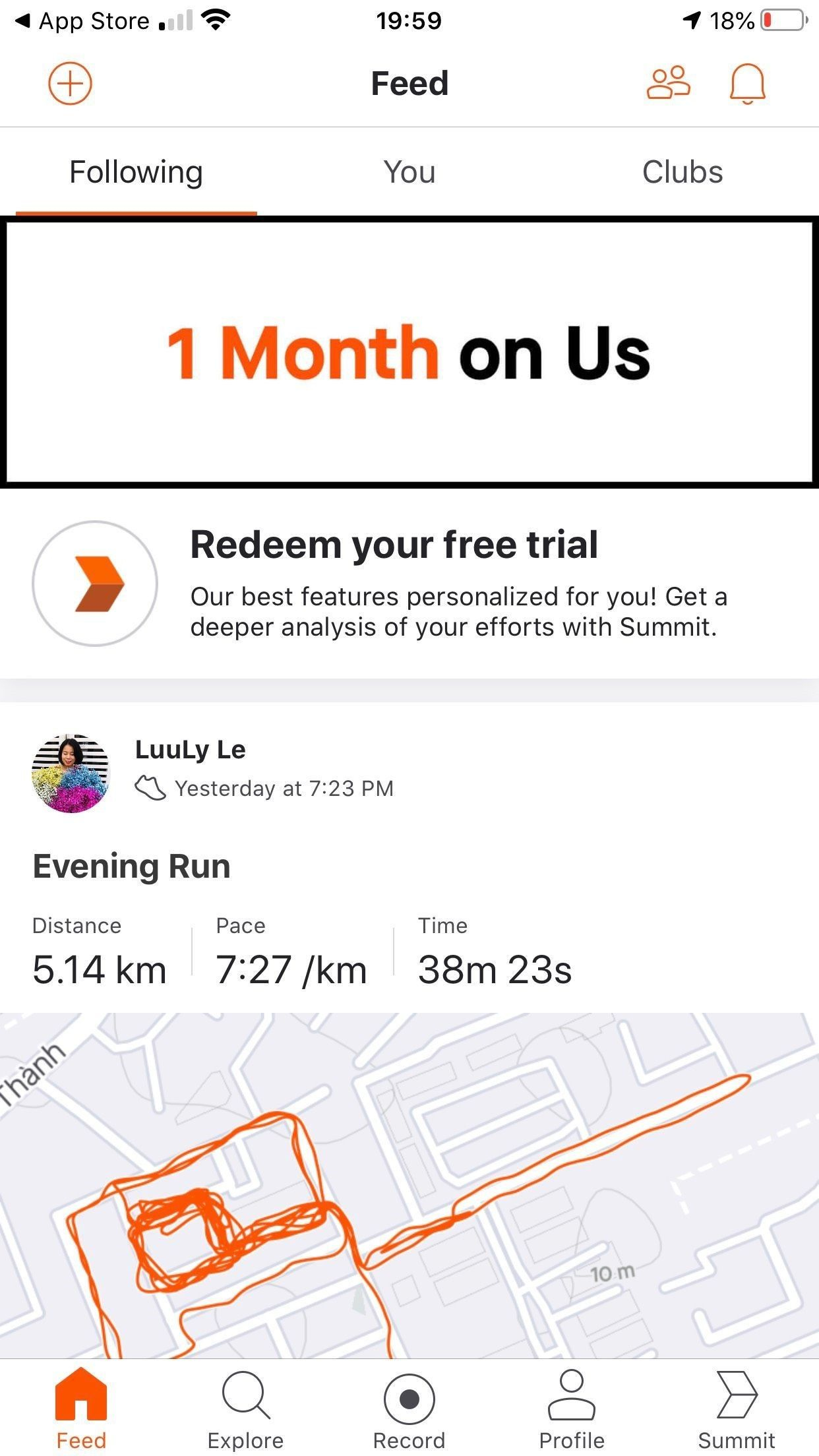
Bạn nhấn tiếp tục! Vậy là bạn đã hoàn thành tải ứng dụng strava về điện thoại rồi.
Click “Tiếp tục” (Continue). So, the Strava app has been installed into your smartphone.
*Lưu ý: Strava có 2 phiên bản dùng miễn phí và tính phí. Bạn tuyệt đối không điền bất kỳ thông tin thanh toán nào trên strava.
*Note: Strava app is available in two main versions - free version and premium version. Please do not fill in any payment information on Strava app.
B. KẾT NỐI TÀI KHOẢN STRAVA VỚI TÀI KHOẢN TRÊN "MHTYEUCHAYBO"
CONNECT STRAVA ACCOUNT WITH YOUR “MHTYEUCHAYBO” ACCOUNT
Bây giờ bạn tiếp tục đăng nhập vào trang MHT YÊU CHẠY BỘ
Continue to log in to the MHT YEU CHAY BO website
Bấm vào mục "Kết nối ứng dụng đo lường thành tích"
Click “Kết nối ứng dụng đo lường thành tích” (Connect the performance measurement app)

và đăng nhập tài khoản Strava của bạn vào (Lưu ý: Đăng nhập đúng tài khoản Strava trên điện thoại của bạn). (and log into your Strava account (Note: Log in your Strava account on smartphone).

Bạn click chọn "Authorize" (ô màu cam) (Click “Authorize” (orange box))

Tài khoản của bạn đã được kết nối với strava. Như vậy khi bạn chạy, bạn chỉ cần mở ứng dụng của strava từ điện thoại (bạn chú ý thao tác khi bắt đầu chạy bạn mới bấm Record/start và sau khi hoàn thành nhớ bấm "finish" kết quả sẽ đổ về trang cá nhân của bạn tại Vietrace365.vn).
Your account is already connected to Strava. So when you run, you just need to open Strava app on your smartphone (please be kindly advised that only when start running, can you tap Record/Start button and remember to tap “Finish” button upon completion of your run/ride, the result shall be automatically sent to your personal account at Vietrace365.vn).

Trong trường hợp kết nối nhầm strava, bạn vào biểu tượng chỉnh sửa bên cạnh tên tài khoản để ngắt kết nối với strava, sau đó kết nối lại với đúng tài khoản strava mà bạn đang sử dụng.
In case, you connected with wrong Strava account, you can tap the edit icon adjacent to the account name to disconnect Strava, then reconnect with your true Strava account that you are using.

